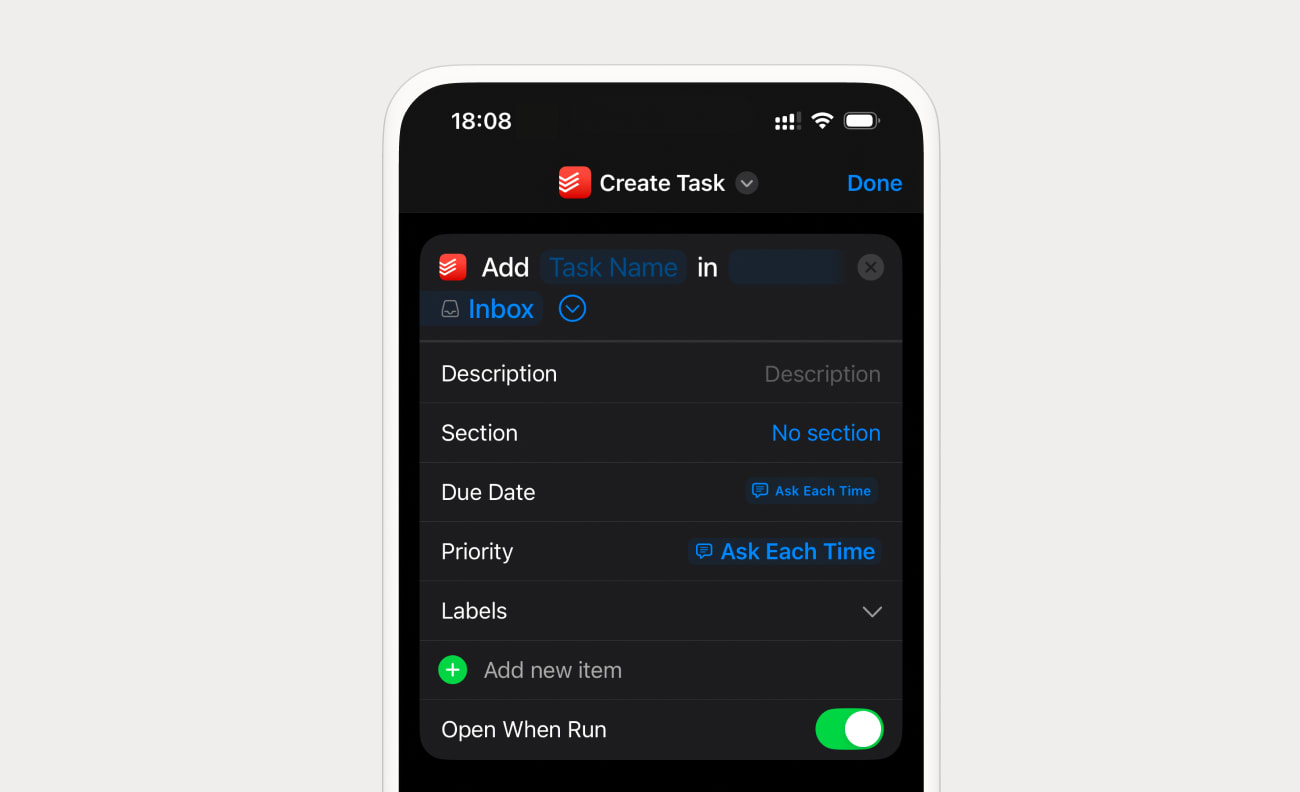我们都有经常反复使用的Todoist指令,像是为您的购物项目添加一个任务,有时将它添加到同一个项目并设置相同的日期感觉太过重复。
好消息是如果您是在iOS或者iPadOS设备上使用iOS 17或者更高的版本,您可以创建省时省力的快捷指令,它让您可以不用每次都重复相同的步骤来完成您最常用的Todoist指令。
例如,您可以通过口述“添加到购物车”来创建一个快捷指令帮助您快速添加一个任务到您的购物列表。激活快捷指令,这样您的设备将会询问您任务的名称,然后自动将任务移动到“购物”项目并将任务的截止日期设置到周六(或者您需要的日期和项目)。
使用Todoist指令来创建快捷指令
- 打开单独的快捷指令应用。
- 轻触创建快捷键或屏幕顶部的+号。
- 搜索Todoist指令创建任务。
- 设置任务名称。如果您选择每次都询问,那么当您每次使用这个快捷键时都会被询问这个任务的名称。如果您添加了您自己的任务名称,例如买牛奶,那么每当您使用这个快捷键时,系统将会自动添加带有这个名称的任务。
- 您将有一些新任务的截止日期、项目、优先级和标签选项:您可以让Siri询问您创建任务的信息,或者您可以主动地设置每一栏(比如设置项目为“购物”)。
- (可选)如果您打开当运行时显示,那么无论何时快捷指令运行,您都将会收到通知。
- 轻触右上角的继续。
- 输入您新的快捷指令名称,然后轻触完成。
一旦您的快捷指令被创建,您可以通过唤醒Siri来激活它。您也可以从共享页、今天视图、快捷指令应用、机动车的快捷指令使用等地方激活它。以下是一些使用实例:
- 要求Siri“准备我的旅行”,这会让每个您打包列表中的任务自动添加到您的“旅行”项目中。
- 告诉Siri一张“新账单”,您的设备会询问您账单的名称、何时截止并将新任务移动到您的“账单”项目中。
- 创建一个每当您的手机连上家庭Wi-Fi时触发的自动快捷指令,并添加一个任务提醒您丢垃圾。
- 创建一个每个工作日上午9点触发的自动快捷指令,并添加吃早餐、喂狗和买您喜欢的咖啡等任务。
快速提示
如果您的Apple设备正在使用iOS 14或更高版本,您可以自定义轻点两下或者三下您iPhone的背面来运行一个特定的快捷指令:
- 请确保您按照这篇文章中的步骤创建了快捷指令。
- 打开设置应用。
- 选择辅助功能。
- 选择触控,然后轻点背面。
- 选择轻点两下或者轻点三下。
- 选择您想要快速访问的快捷指令。